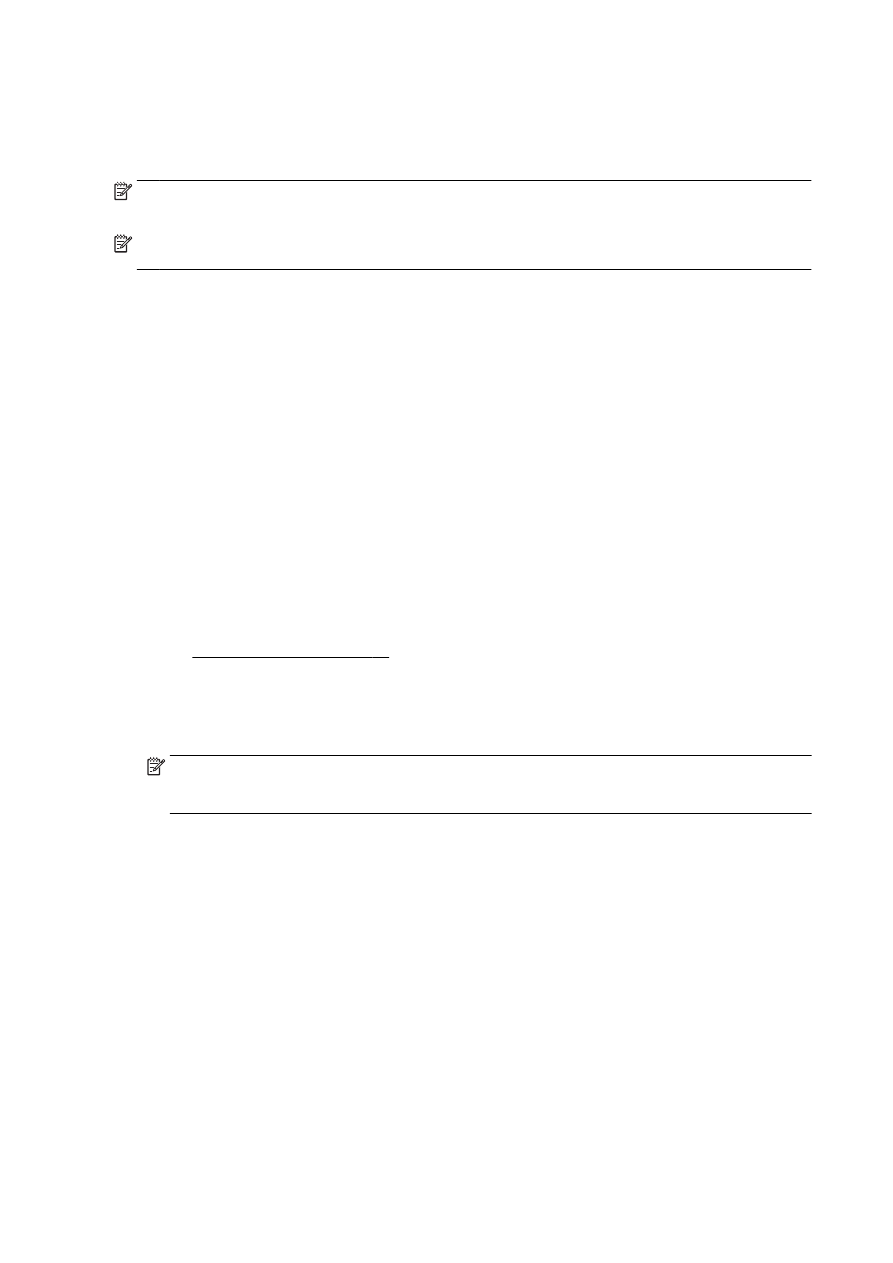
Udskrivning på begge sider (dupleksudskrivning)
Du kan automatisk udskrive på begge sider af et papirark vha. tilbehøret til automatisk tosidet
udskrivning (dupleksenhed).
BEMÆRK: Tosidet udskrivning kræver, at du har tilbehøret til automatisk tosidet udskrivning
(dupleksenhed) installeret på printeren.
BEMÆRK: Du kan udføre manuel dupleksudskrivning ved først at udskrive siderne med ulige
numre, vende siderne om og derefter udskrive siderne med lige numre.
Sådan udskrives der på begge sider af papiret (Windows)
1.
Vælg Udskriv i programmet.
2.
Printeren skal være valgt.
3.
Klik på den knap, der åbner dialogboksen Egenskaber.
Afhængigt af programmet kan denne knap hedde Egenskaber, Indstillinger, Indstil printer,
Printeregenskaber, Printer eller Præferencer.
4.
Vælg de relevante indstillinger.
●
Vælg Stående eller Liggende retning på fanen Layout.
●
Vælg den relevante papirtype under fanen Papir/kvalitet, på rullelisten Medier i området
Valg af bakke, og vælg derefter den relevante udskriftskvalitet i området Indstilling af
kvalitet.
●
Klik på knappen Avanceret i området Papir/output, og vælg den relevante papirstørrelse på
rullelisten Papirstørrelse.
Se Tips til udskrivning på side 49 for at læse om andre udskrivningsfunktioner.
5.
På fanen Layout skal du vælge Vend på lang kant eller Vend på kort kant på rullelisten Udskriv
på begge sider.
6.
Klik på OK for at udskrive.
BEMÆRK: Når en af siderne i dokumentet udskrives, bliver du bedt om at vente et par
sekunder. Derefter indføres papiret automatisk i printeren igen, så der kan udskrives på den
anden side. Du behøver ikke manuelt at indføre papiret igen.
Sådan udskrives der på begge sider af papiret (OS X)
1.
Gå til menuen Filer i softwaren, og vælg Udskriv.
2.
Vælg Layout i pop op-menuen i dialogboksen Udskriv.
3.
Vælg den ønskede type binding til de tosidede sider, go klik derefter på Udskriv.
48 Kapitel 3 Udskrivning
DAWW